会員ページのご利用には、はじめにご登録が必要です。
登録完了後は、顧客番号と登録時に設定したパスワードでログインできます。
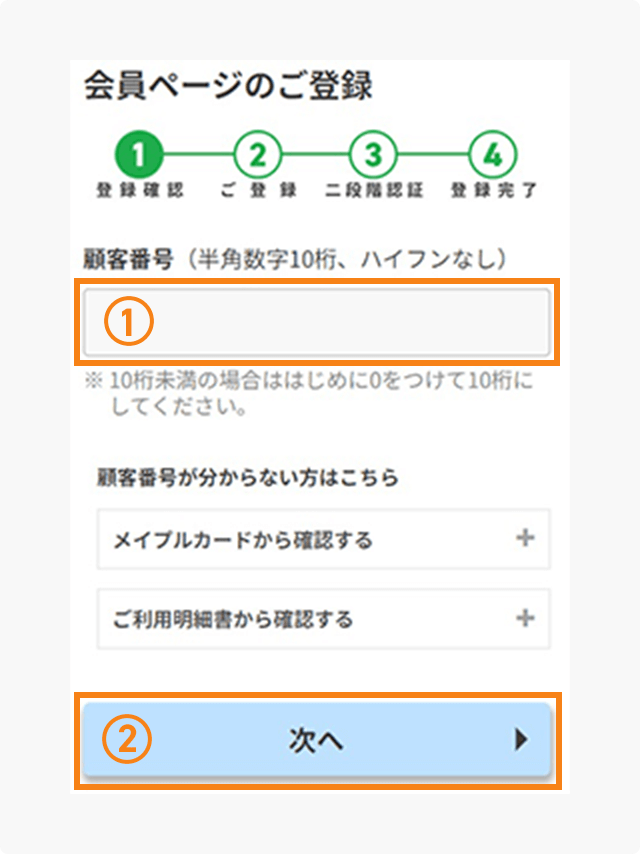
「顧客番号」を入力
「次へ」を押す
※顧客番号は、会員ページのご登録案内メールにも
記載がございます。
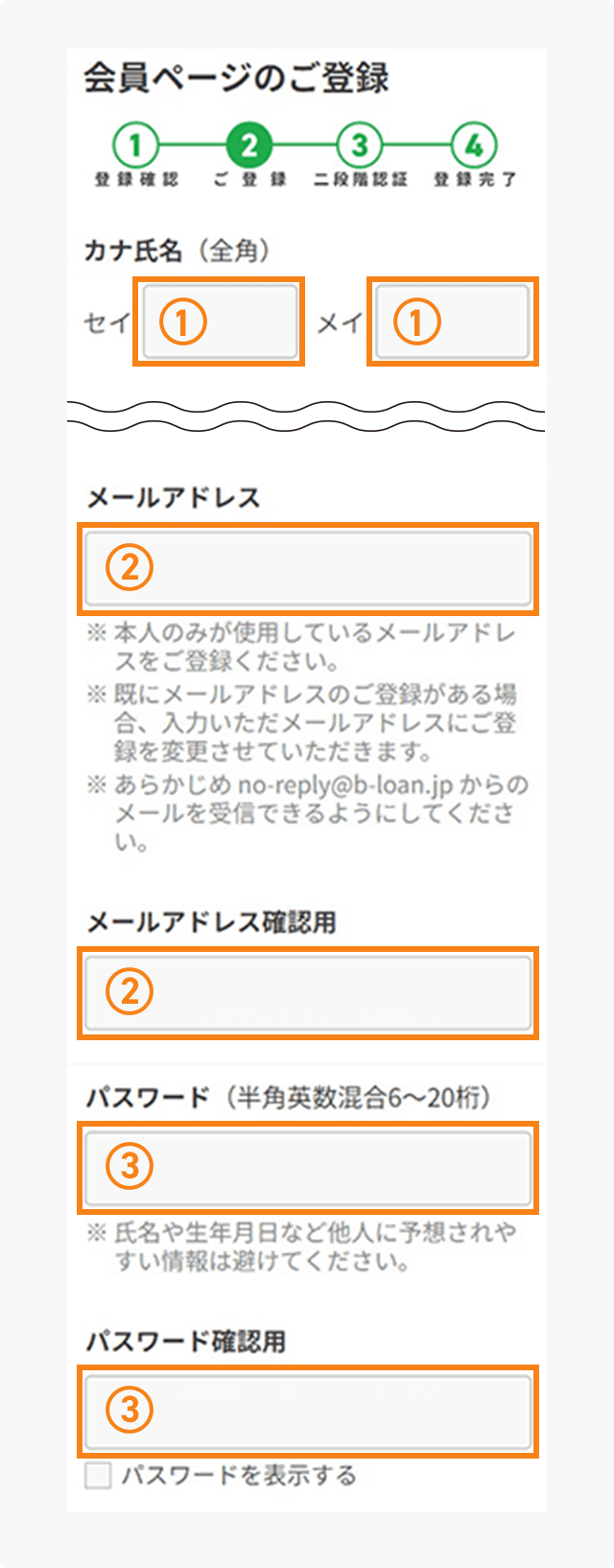
お客様情報の入力
メールアドレスの登録
ログイン時に使用するパスワードの設定
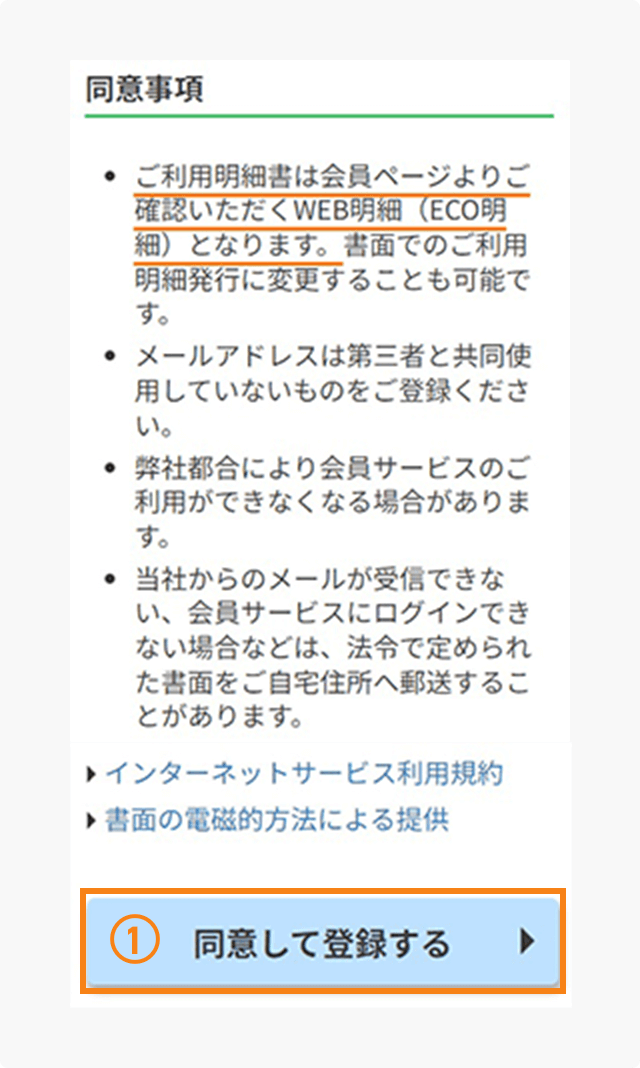
同意事項を確認し、「同意して登録する」を
押す
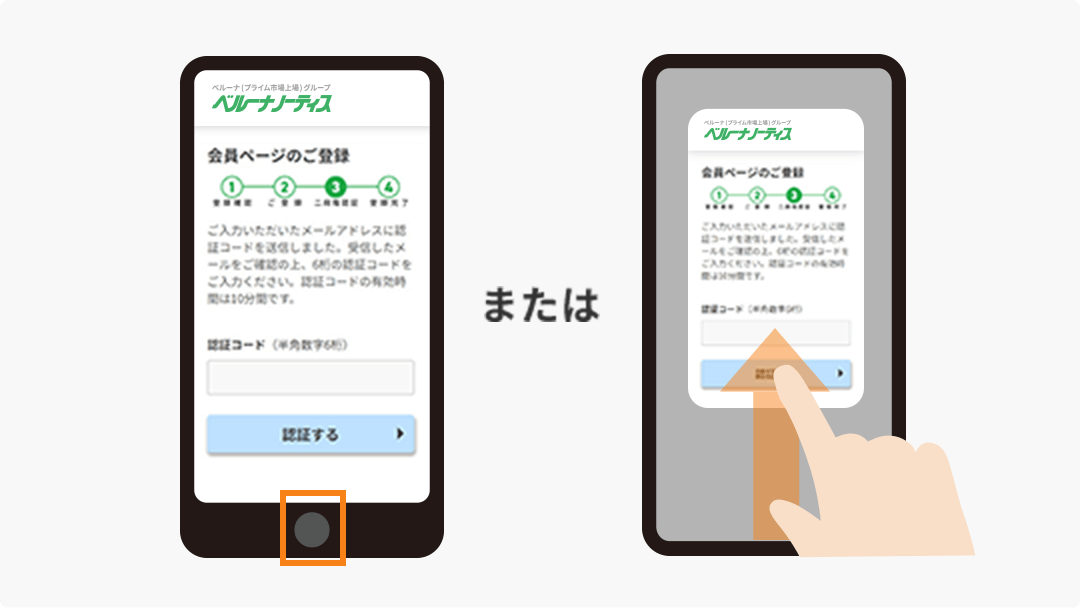
ホームボタンを押す、または画面を
下から上にスワイプし、ホーム画面に戻る
※戻るボタンやタブの削除は押さないでください
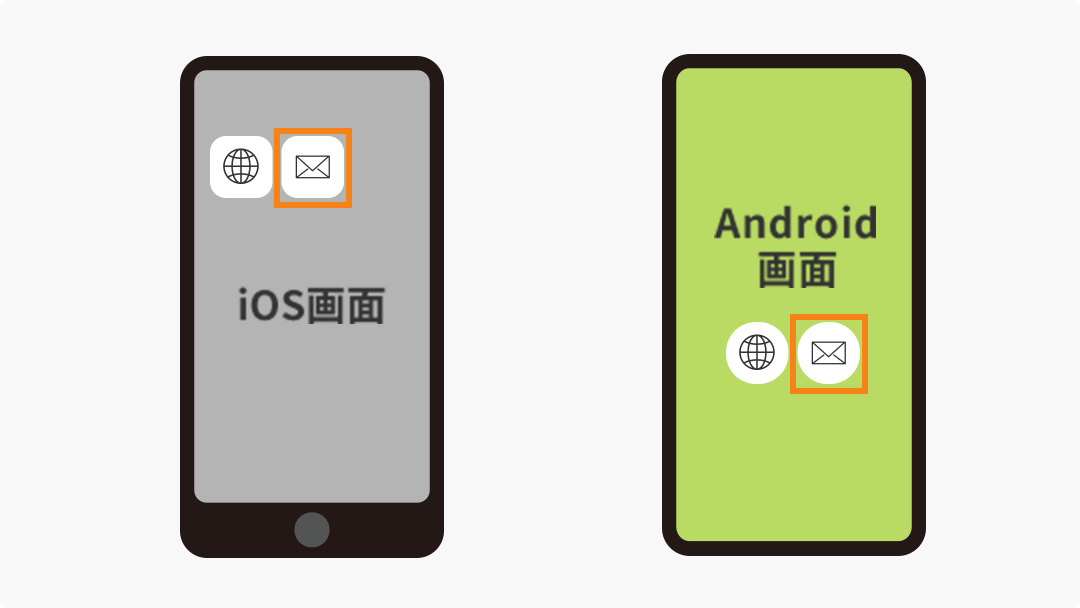
メールアプリを起動
※ご利用環境によってアイコンの
デザインは異なります
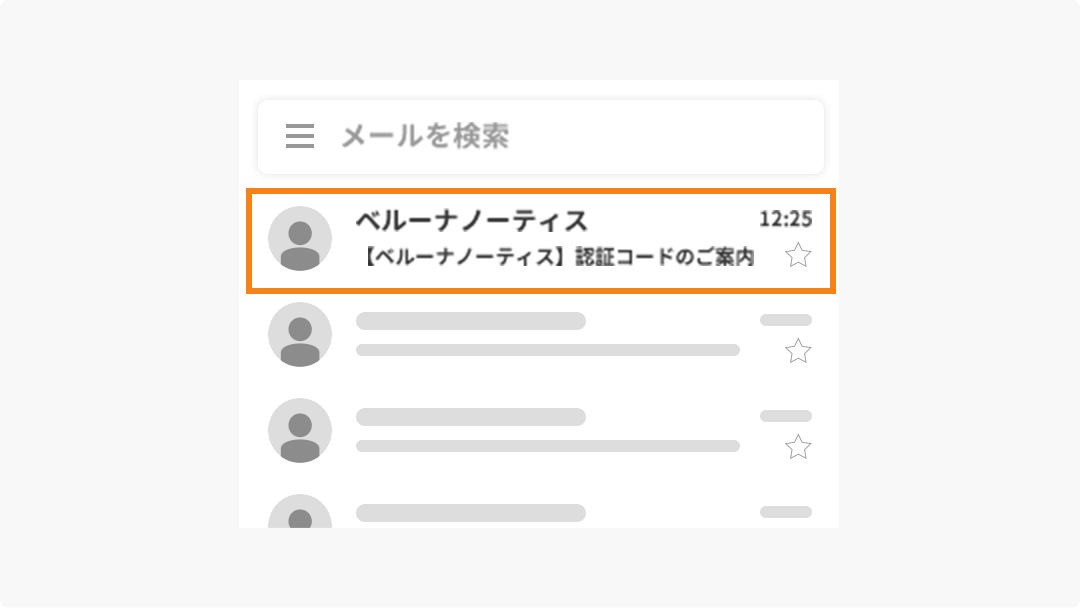
ベルーナノーティスより届いた
メールを開く
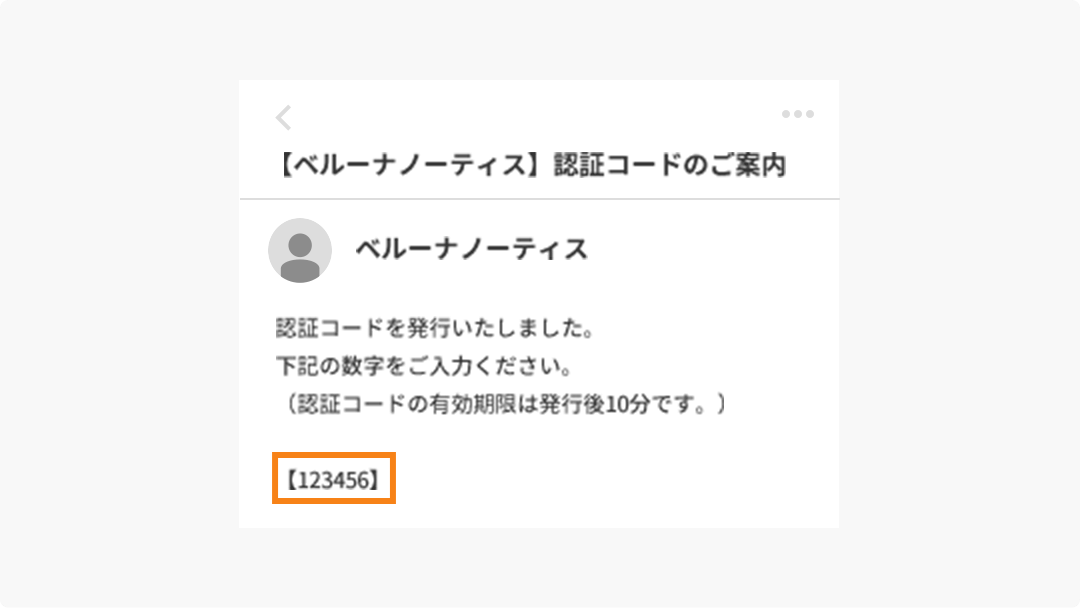
認証コードを確認し、コピーまたは
メモ
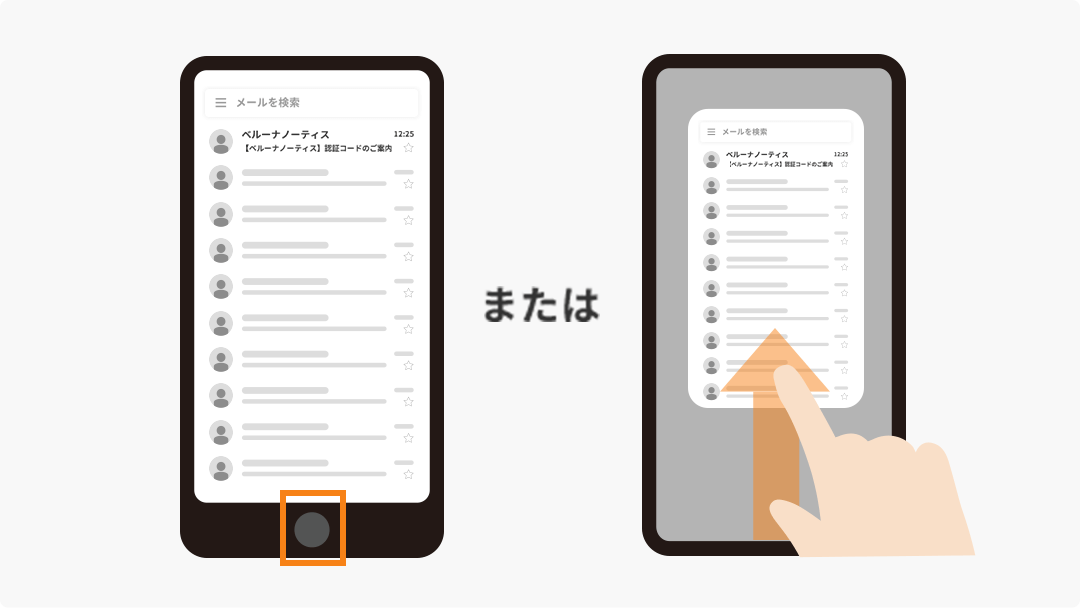
ホームボタンを押す、または画面を
下から上にスワイプし、ホーム画面に戻る
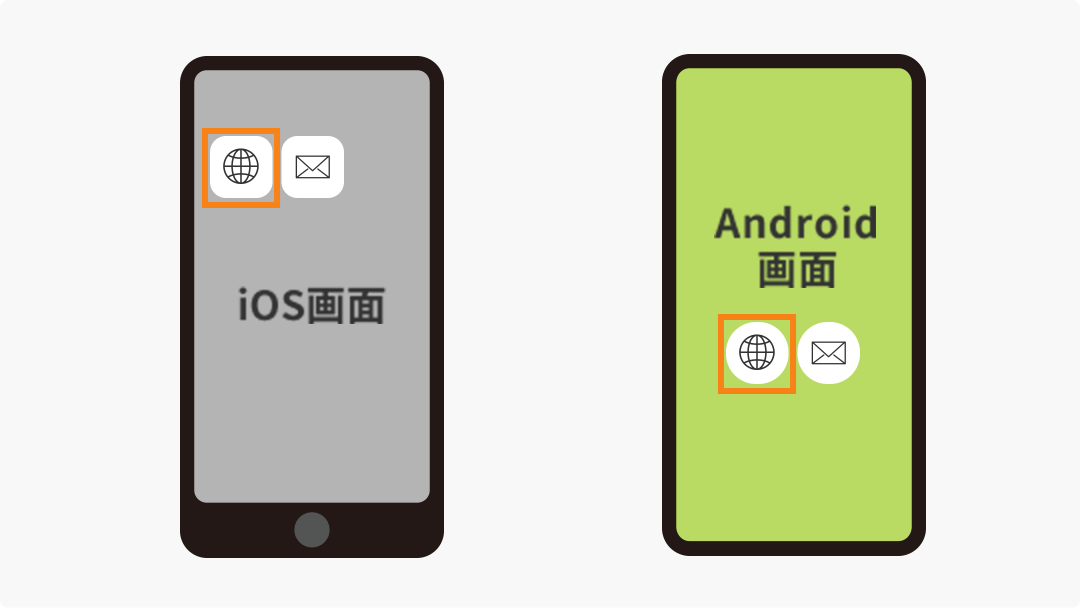
ChromeやSafariなどのブラウザアイコンを押し、認証コード入力画面に戻る
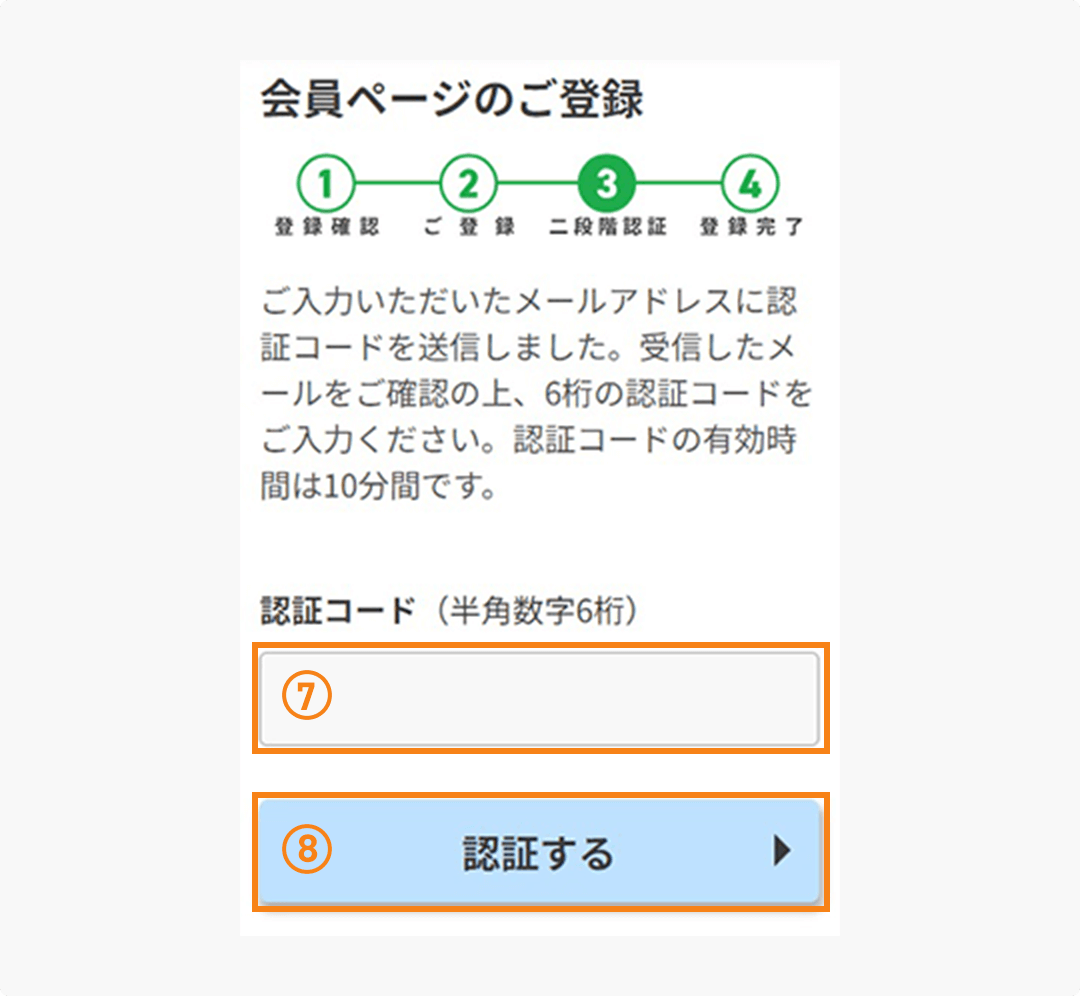
④でコピーまたはメモした認証コードを入力
「認証する」ボタンを押す
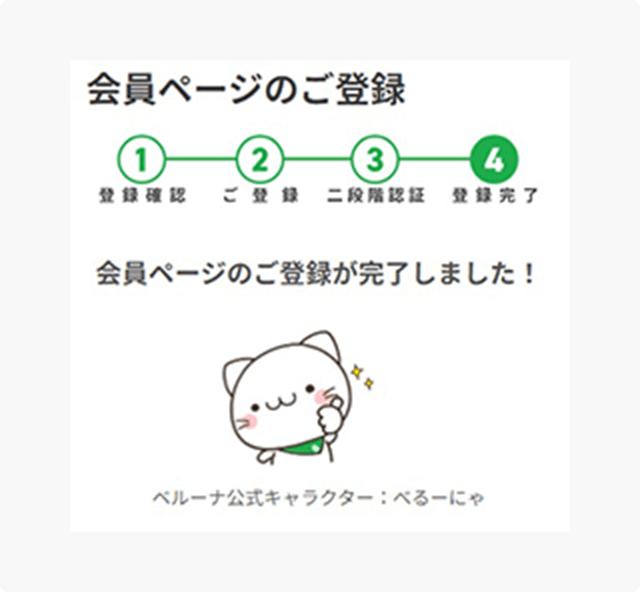
この画面が表示されたら登録完了です。
次回より、顧客番号とパスワードで
ログインできます。
・アプリ内ブラウザで開いている場合
一部のメールアプリで本文に記載のURLをクリックすると、アプリ内ブラウザでページが開く場合があります。
アプリ内ブラウザでページを開いた場合、認証コードの入力画面を閉じると同じページには戻れず、はじめからやり直す必要があります。
対策としては以下のいずれかをお試しください。
対策① 本文記載のURLを長押し→リンクを開くorブラウザで開く(safariやchromeなど)
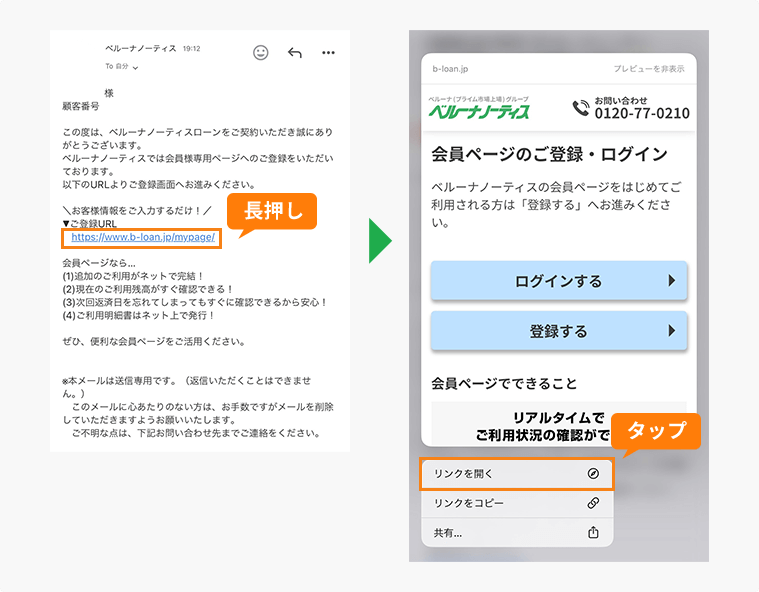
対策② safariやchromeなどのブラウザアプリから「ベルーナノーティス 会員登録」と検索しサイトより登録
・iPhoneのQRコードスキャナー機能を使用した場合
初期状態から搭載されている「QRコードスキャナー」を使用して会員ページ登録用のQRコードを読み取った場合、認証コードの入力画面を閉じると同じページには戻れず、はじめからやり直す必要があります。
iPhoneでQRコードを読み取る際は、初期状態から搭載されている「カメラ」をご使用ください。